我们可用使用easyrecovery还原不小心删除或者意外丢失的文件,但是有些朋友会遇到easyrecovery提示可用空间不足的情况。如果确保电脑空间足够,那就是将保存文件放在同一个盘的缘故,
我们可用使用easyrecovery还原不小心删除或者意外丢失的文件,但是有些朋友会遇到easyrecovery提示可用空间不足的情况。如果确保电脑空间足够,那就是将保存文件放在同一个盘的缘故,下面一起来看看解决方法吧。
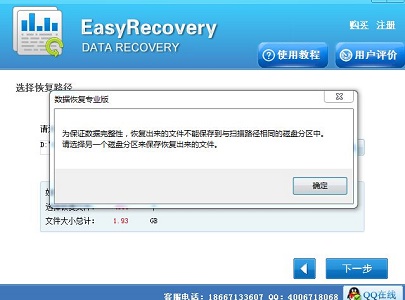
easyrecovery可用空间不足解决方法
【easyrecovery下载】
方法一:
1、首先我们打开计算机,查看磁盘空间是否充足。
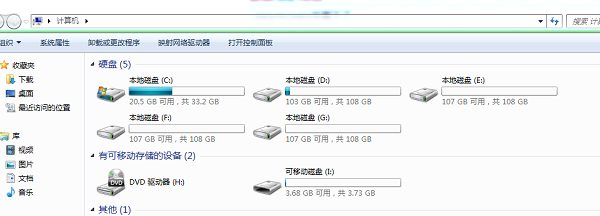
2、如果和图中所示一样空间充足的情况,那就需要将恢复的文件保存到不是原文件所在位置的地方。
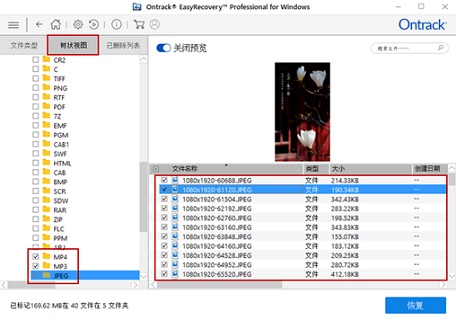
3、比如我们要恢复原来在d盘的文件,那么我们可以将文件保存到c盘、e盘等位置。
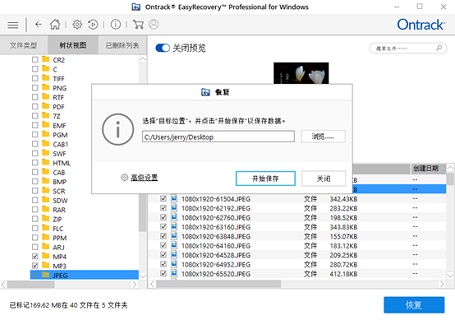
方法二:
1、首先我们右键打开电脑,选择“属性”

2、点击左边的“系统保护”
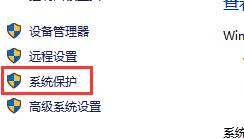
3、选择我们需要恢复文件的磁盘,点击“配置”
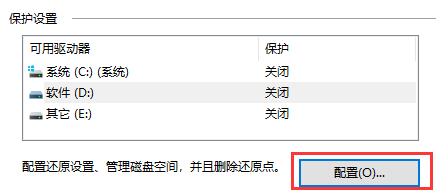
4、勾选“禁用系统保护”,再确定就可以了。

